通过推出 macOS 高塞拉利昂,随着一系列轻松的工作,引入了许多选项 Mac / Mac预订并提高生产力。
新选项之一是Mail应用程序的“拆分视图”。
“分割视图”是什么意思? macOS
打开两个不同应用程序或相同应用程序的两个全屏窗口,但具有不同的内容。
在下面的屏幕截图中,我们有邮件应用程序的拆分视图和 Safari.
Apple 在启动时为Mail应用程序引入了此功能 macOS 高塞拉利昂。 这样当我们收到一封电子邮件或想要撰写一条消息时,我们就在 Safari, 屏幕自动分为两部分。 一个是带有消息的邮件应用程序,另一个是带有浏览器的应用程序。
一个有用的功能,特别是当我们需要跟踪一个帮助我们组成消息的内容中的元素,但是这个部门。 自动制作,可以让用户烦恼。
启用和禁用“拆分视图” 为 Mail应用程序,是从它的设置。
- 我们打开邮件
- 转到“首选项”
- 在“常规”标签中 未选中 选项: ”我喜欢在分割视图中以完整的sceen打开消息“。
取消选中此选项后,每次收到邮件或撰写邮件时,邮件应用程序将无法全屏打开,也不会在拆分视图中显示。
据我所知,这一变化在我们关闭并重新开放后生效 Mail应用程序.
要重新激活该选项,请转到“常规”中的相同位置,然后选中此框。
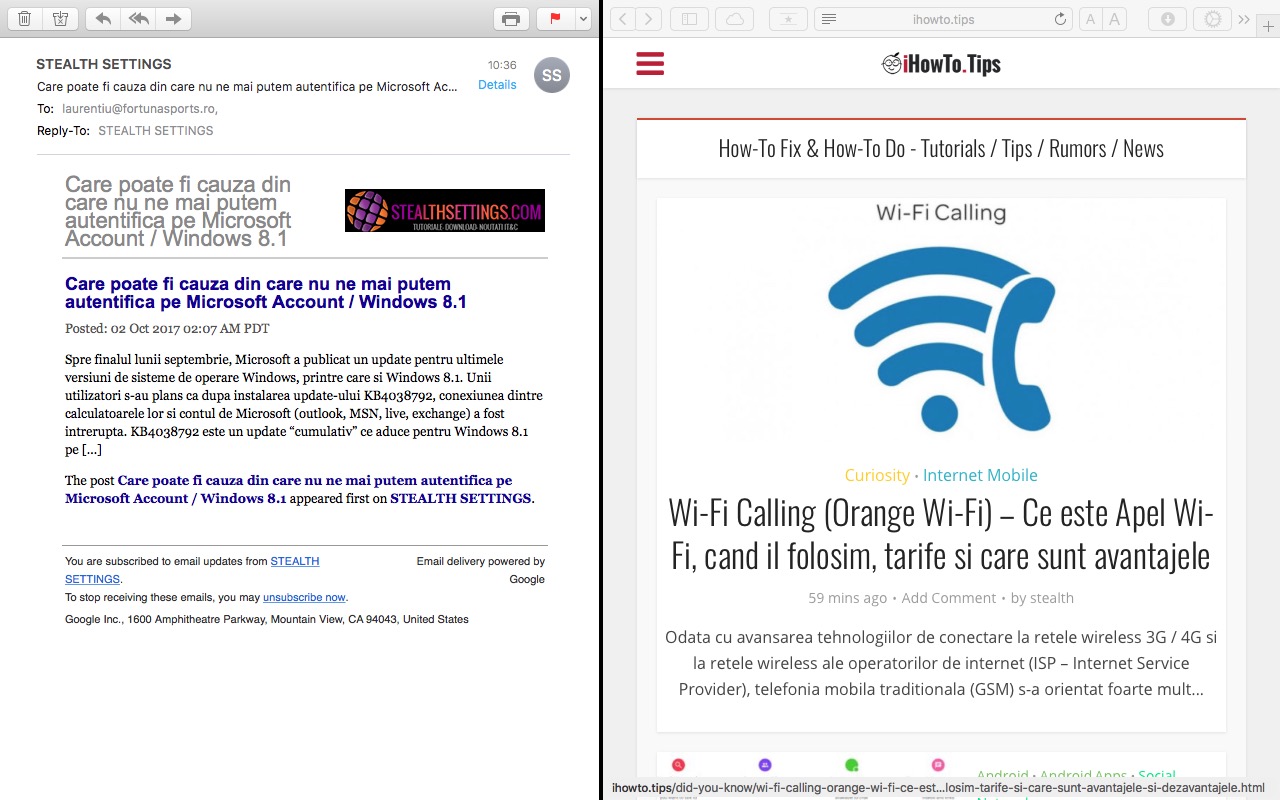
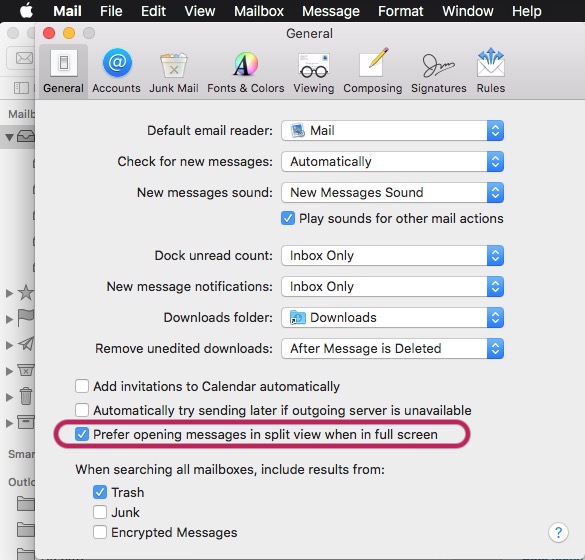
我将在邮件中拆分视图 uitschakelen 并在 iPad 21 上查看。帮助